版权声明:@Wrial https://blog.csdn.net/qq_42605968/article/details/87891124
这一段时间在看dubblo,需要在linux环境下运行,以前虚拟机上是Ubuntu,今天再安装一个CentOS。
1.打开CentOS官网
https://www.centos.org/
2.选择要下载的类型

DVD ISO:普通光盘完整安装版镜像,可离线安装到计算机硬盘上,包含大量的常用软件,一般选择这种镜像类型就可以。
Minimal ISO:这个版本为精简版的镜像,可以安装一个基本的CentOS系 统,包含了可启动系统基本所需的最小安装包。
3.点击类型跳转到下载页面

这些就是一些资源区,无论那个,我就点阿里云的吧。大概4.3G
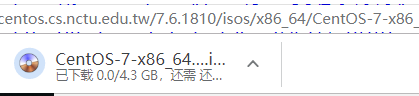
4.打开VMware

5.


自定义虚拟机名称和安装目录

配置处理器可根据自己电脑配置



桥接:虚拟机和宿主机在网络上就是平级的关系,相当于连接在同一交换机上。
NAT:NAT模式就是虚拟机要联网得先通过宿主机才能和外面进行通信。
仅主机:虚拟机与宿主机直接连起来







6.在VMware上配置镜像,右键设置,选择镜像位置


7.进入系统安装
语言就选英文

配置时间

选择虚拟硬盘

点击安装
7.配置用户名和密码



安装结束。